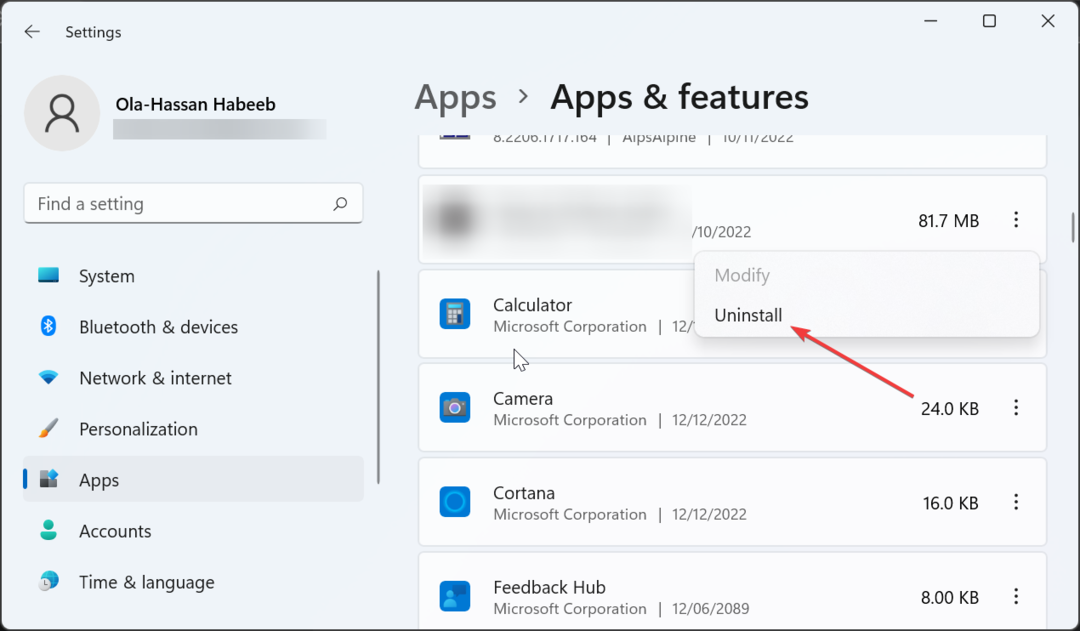- Cisco AnyConnect ist eine beliebte VPN-Option für Remote-Mitarbeiter, die auf sichere und kontrollierte Weise auf Unternehmensressourcen zugreifen möchten.
- Einige Benutzer können Cisco AnyConnect aufgrund eines VPN-Client-Agent-Fehlers nicht auf ihren PCs installieren oder ausführen. Wir können Ihnen beibringen, wie Sie es beheben können.
- Besuchen Sie unser Abschnitt zur VPN-Fehlerbehebung um benutzerfreundlichere VPN-Anleitungen zu entdecken.
- Schauen Sie sich unsere Cisco Hub für weitere Cisco-bezogene Leitfäden, Neuigkeiten und Fehlerbehebungen.
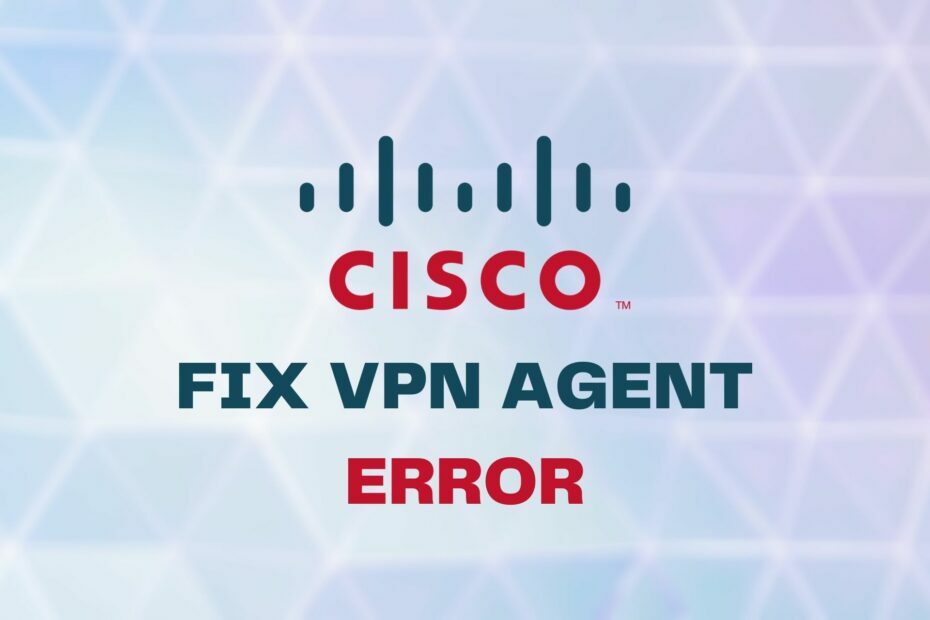
Diese Software hält Ihre Treiber am Laufen und schützt Sie so vor gängigen Computerfehlern und Hardwarefehlern. Überprüfen Sie jetzt alle Ihre Treiber in 3 einfachen Schritten:
- DriverFix herunterladen (verifizierte Download-Datei).
- Klicken Scan starten um alle problematischen Treiber zu finden.
- Klicken Treiber aktualisieren um neue Versionen zu erhalten und Systemstörungen zu vermeiden.
- DriverFix wurde heruntergeladen von 0 Leser in diesem Monat.
Cisco AnyConnect ist ein komplexes VPN-Tool, mit dem Remote-Mitarbeiter auf sichere und mühelose Weise von jedem unterstützten Gerät aus auf Unternehmensressourcen zugreifen können.
Dieses Software-Dienstprogramm integriert auch einen erweiterten Schutz, um Malware an Endpunkten zu blockieren und so eine sichere Arbeitsumgebung zu gewährleisten.
Trotz der Unkompliziertheit von Cisco AnyConnect gaben einige Benutzer an, Schwierigkeiten bei der Installation oder dem Start des Programms zu haben.
Genauer gesagt, während der Installation oder beim Versuch, Cisco AnyConnect zu starten, werden Benutzer mit einer Fehlermeldung aufgefordert:
Der VPN-Client-Agent konnte das Interprozess-Kommunikationsdepot nicht erstellen.
Wie sich herausstellt, ist dieses Problem nicht ungewöhnlich und hat einige einfach zu befolgende Korrekturen. Sieh sie dir unten an:
Die 5 besten VPNs, die wir empfehlen
 |
59% Rabatt für Zweijahrespläne verfügbar |  Angebot prüfen! Angebot prüfen! |
 |
79% Rabatt + 2 kostenlose Monate |
 Angebot prüfen! Angebot prüfen! |
 |
85 % Rabatt! Nur 1,99$ pro Monat für 15 Monate Plan |
 Angebot prüfen! Angebot prüfen! |
 |
83 % Rabatt (2,21 $/Monat) + 3 kostenlose Monate |
 Angebot prüfen! Angebot prüfen! |
 |
76% (2.83$) im 2-Jahres-Plan |
 Angebot prüfen! Angebot prüfen! |
Wie kann ich den Interprozess-Kommunikationsfehler des VPN-Client-Agenten beheben?
ICS (Internetverbindungsfreigabe) deaktivieren
- Drücken Sie die Gewinn + R Tastenkombination auf Ihrer Tastatur
- Art
control.exe /name Microsoft. Netzwerk-und Freigabecenter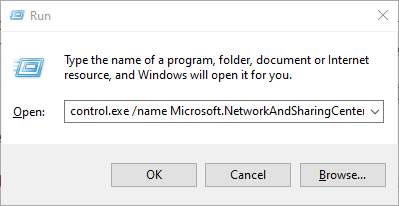
- Drücken Sie Eingeben auf Ihrer Tastatur oder klicken Sie auf OK Taste
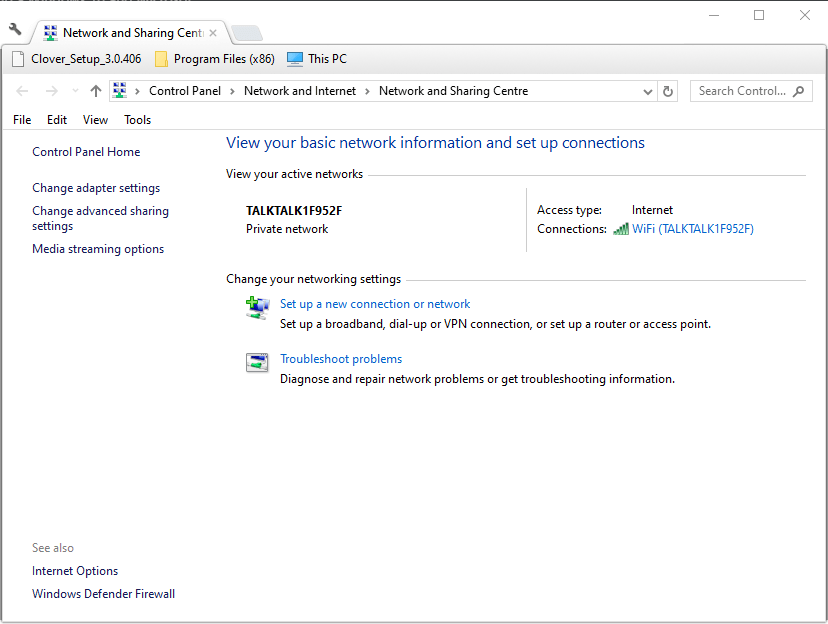
- Drücke den Adapter Einstellungen ändern Taste
- Klicken Sie mit der rechten Maustaste auf die freigegebene Netzwerkverbindung und wählen Sie Eigenschaften
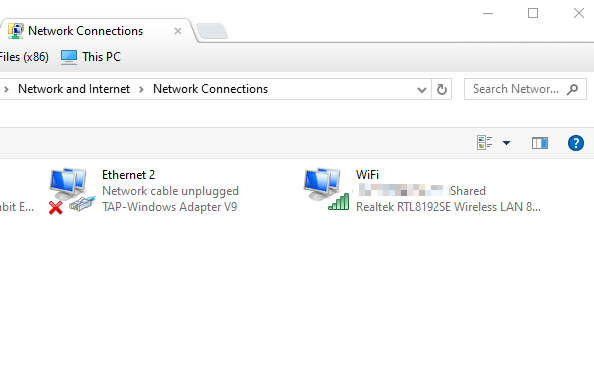
- Navigieren Sie zum Teilen Tab
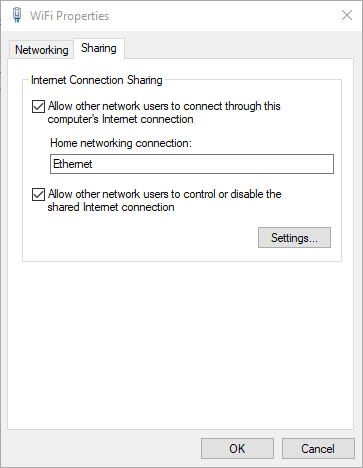
- Deaktivieren Sie das Anderen Benutzern erlauben, sich über die Internetverbindung dieses Computers zu verbinden Box
- Drücke den OK Taste
- Wiederholen Sie die obigen Schritte für jede freigegebene Netzwerkverbindung
- Starten Sie Ihren Windows-PC neu, wenn Sie fertig sind
Die Funktion zur gemeinsamen Nutzung der Internetverbindung ist nicht mit Cisco AnyConnect kompatibel.
Wenn Sie versuchen, den VPN-Client auf einem System mit freigegebenen Netzwerkverbindungen auszuführen oder zu installieren, wird daher möglicherweise der obige Fehler angezeigt.
Sie können Cisco AnyConnect nicht auf Ihrem Windows 10-PC installieren? Sehen Sie sich unseren Leitfaden an und erfahren Sie, wie Sie dieses Problem beheben können.
Stellen Sie daher sicher, dass Sie ICS auf allen Ihren aktiven Netzwerkverbindungen deaktiviert haben, bevor Sie Cisco AnyConnect installieren/starten.
Wenn die obige Methode für Sie nicht zu funktionieren scheint, fahren Sie mit unserem zweiten vorgeschlagenen Fix unten fort.
Deaktivieren Sie den ICS-Dienst

- Drücken Sie die Gewinn + R Tastenkombination auf Ihrer Tastatur
- Art dienste.msc und schlagen Eingeben auf deiner Tastatur
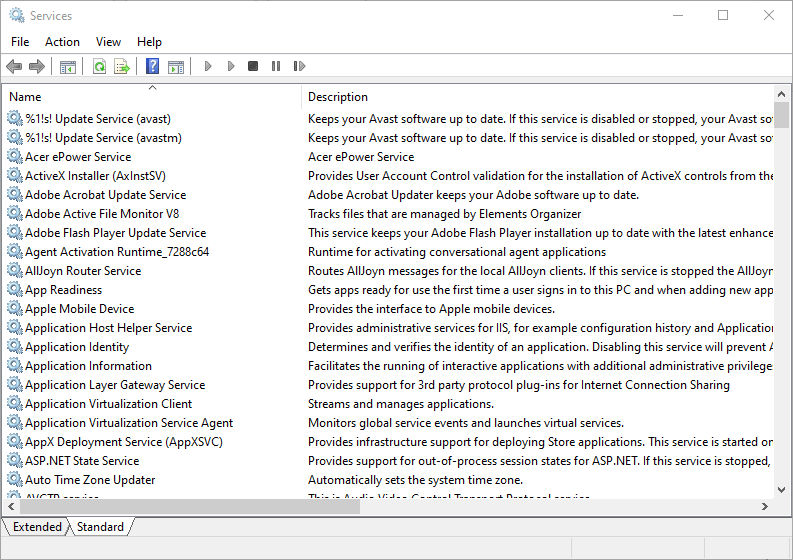
- Suchen Sie den Dienst zur gemeinsamen Nutzung der Internetverbindung
- Klicken Sie mit der rechten Maustaste auf den Dienst und wählen Sie Halt aus dem Kontextmenü
- Doppelklicken Sie auf den Dienst zur gemeinsamen Nutzung der Internetverbindung
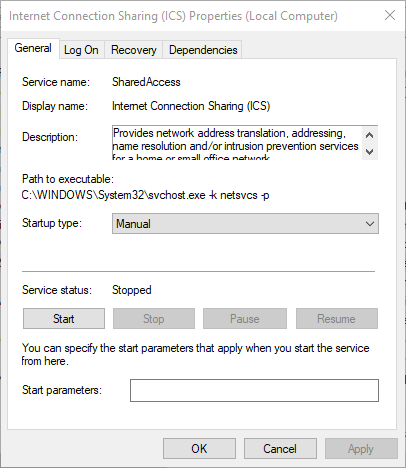
- Wähle aus Deaktiviert Option von der Starttyp Dropdown-Menü
- Drücke den Anwenden klick dann OK
- Starten Sie Ihren Windows 10-PC neu, nachdem Sie die obigen Schritte ausgeführt haben
Fazit
Alles in allem ist leicht zu erkennen, dass sich beide Lösungen um die Deaktivierung der Funktion zur gemeinsamen Nutzung der Internetverbindung drehen.
In den meisten Fällen sollte die Deaktivierung des ICS direkt über die freigegebene Verbindung die Funktionalität von Cisco AnyConnect wiederherstellen.
Wenn das Problem jedoch tiefere Ursachen hat, müssen Sie möglicherweise Ihre Hände schmutzig machen und den ICS-Dienst vollständig deaktivieren.
Häufig gestellte Fragen
Wenn du triffst Probleme beim Versuch, Cisco AnyConnect zu installieren auf Ihrem Windows 10-PC kann Ihnen unser Leitfaden dabei helfen, diese im Handumdrehen zu beheben.
Wenn dein Cisco VPN-Client kann keine Verbindung herstellen, lesen Sie unseren Leitfaden und erfahren Sie, wie Sie dieses Problem lösen können.
Unser umfassender Leitfaden kann Ihnen beibringen, wie es geht Cisco VPN unter Windows 10 installieren im Handumdrehen.